ps玻璃效果怎么做
1、导入一张素材,并创建一个新图层

2、SHIFT+U切换选择::圆角矩形工具

3、在工具栏选择::填充像素

4、画出一个圆角矩形,并降低图层的填充至::35%

5、调整图层样式的::投影,主要是不透明度

6、继续为图层添加::描边效果,颜色为白色,并调整不透明度
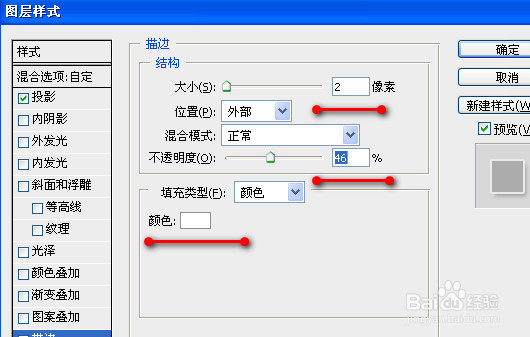
7、目前完成的简单的玻璃效果,如图

8、继续添加玻璃的反光效果,创建一个新图层,并命名为::玻璃反光

9、使用钢笔工具大概勾勒出反光区域

10、ctrl+enter::路径转选区2、ctrl+shift+i::发转选区
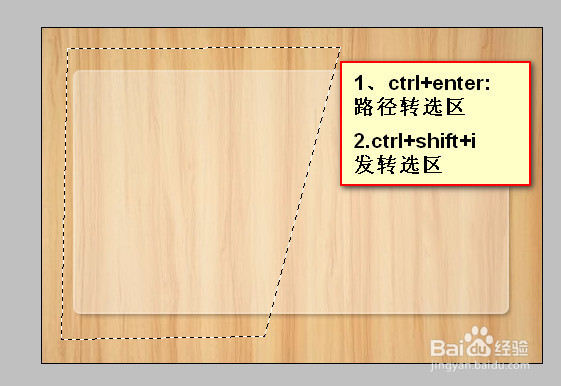
11、为选区填充前景色 alt+delete
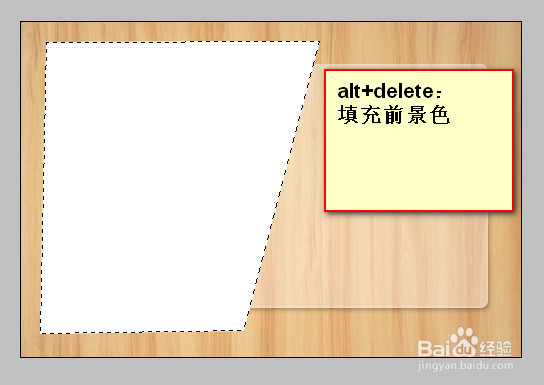
12、变换选区形状,使其和玻璃效果的图层贴合

13、完成的大致效果预览

14、调整其不透明度至::20%

15、最终,一个简单的带有反光质感的透明玻璃效果,如图:
